- লেখক Jason Gerald [email protected].
- Public 2024-01-15 08:10.
- সর্বশেষ পরিবর্তিত 2025-01-23 12:07.
আইপড ক্লাসিক বন্ধ করা আসলে ডিভাইসটিকে ঘুমের অবস্থায় রাখে (ঘুম)। আইপড টাচ থেকে ভিন্ন, আইপড ক্লাসিক ব্যাকগ্রাউন্ডে পাওয়ার-ক্ষুধার্ত অ্যাপস চালায় না। এই কারণে, শক্তি সংরক্ষণের সময় ডিভাইসটি বন্ধ করার ক্ষেত্রে স্লিপ মোড বেশ কার্যকর। এই মোডটি যখন আপনি ইলেকট্রনিক ডিভাইস বন্ধ করতে বলা হয় তখন বিমানগুলিতে ব্যবহার করা যেতে পারে। এই উইকিহো আপনাকে শেখায় কিভাবে আইপড ক্লাসিক বন্ধ করতে হয় এবং কিভাবে নির্দিষ্ট সময়ের পর স্বয়ংক্রিয়ভাবে বন্ধ করতে হয়।
ধাপ
2 এর পদ্ধতি 1: প্লে/পজ বাটন ব্যবহার করে

ধাপ 1. আইপড আনলক করুন।
যদি লক/হোল্ড বোতামটি সক্রিয় করা হয়, স্ক্রিনের শীর্ষে ব্যাটারি আইকনের পাশে একটি লক আইকন উপস্থিত হবে। যদি এই আইকনটি উপস্থিত হয়, তাহলে আনলক করতে "হোল্ড" শব্দ থেকে দূরে একটি গতিতে ডিভাইসের শীর্ষে অবস্থিত সুইচটি স্লাইড করুন।

ধাপ 2. চাকা আকৃতির বোতামের নীচে প্লে/পজ বোতাম টিপুন এবং ধরে রাখুন।
সাধারণত আপনাকে প্রায় 10 সেকেন্ড বা তারও বেশি সময় ধরে বোতাম টিপতে হবে।

ধাপ the. পর্দা অন্ধকার হয়ে গেলে প্লে/পজ বাটন থেকে আপনার আঙুল ছেড়ে দিন।
এর মানে হল আইপড ক্লাসিক বন্ধ করা হয়েছে।
- আইপডের কোনো বোতাম স্পর্শ করবেন না কারণ এটি আবার চালু হবে।
- যদি আইপড বন্ধ না হয়, একটি গান বাজানোর চেষ্টা করুন, তারপর এটি বিরতি দিন। গানটি থামার পরে, স্ক্রিন বন্ধ না হওয়া পর্যন্ত আবার প্লে/পজ বোতাম টিপুন এবং ধরে রাখুন।
- যদি আইপড সাড়া না দেয় বা স্ক্রিন জমে যায়, একই সময়ে মেনু এবং কেন্দ্র বোতাম টিপুন এবং ধরে রাখুন। 8 থেকে 10 সেকেন্ড পরে আইপড বন্ধ হয়ে যাবে, তারপর আবার চালু করুন। এর পরে, আপনি প্লে/বিরতি বোতামটি দিয়ে এটি বন্ধ করতে পারেন।

ধাপ 4. লক/হোল্ড সুইচটি লক অবস্থায় স্লাইড করুন।
ডিভাইসটিকে দুর্ঘটনাক্রমে পুনরায় চালু হতে বাধা দিতে আইপডের শীর্ষে "হোল্ড" পাঠ্যের দিকে বোতাম টিপুন।
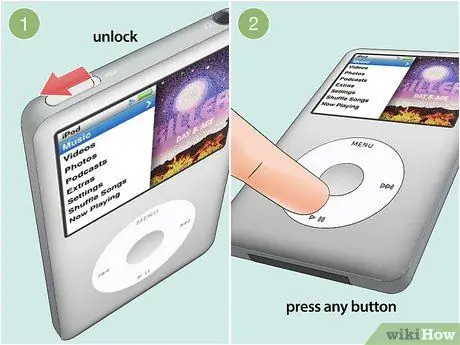
ধাপ 5. যদি আপনি এটি আবার ব্যবহার করতে চান তাহলে আবার আইপড চালু করুন।
আপনি লক/হোল্ড বোতামটি আনলক অবস্থানে স্লাইড করে এটি করতে পারেন, তারপরে চাকার যে কোনও বোতাম টিপুন।
- আপনার যদি কোনও প্রযুক্তিগত সমস্যা হয় এবং আপনি আপনার আইপডটি বন্ধ এবং পুনরায় চালু করতে চান তবে এটি পুনরায় চালু করার আগে কয়েক মিনিট অপেক্ষা করুন। এটি হার্ডডিস্ককে কিছুটা শীতল করে এবং আরও ভালভাবে কাজ করতে পারে।
- যদি আইপড একটি "কানেক্ট টু পাওয়ার" বার্তা প্রদর্শন করে, ডিভাইসটিকে একটি পাওয়ার সোর্সে প্লাগ করুন এবং এটি আবার চালু করার আগে এটিকে কয়েক মিনিটের জন্য চার্জ করার অনুমতি দিন।
2 এর পদ্ধতি 2: স্লিপ টাইমার ব্যবহার করা

ধাপ 1. আইপড আনলক করুন।
যদি লক/হোল্ড বোতামটি সক্রিয় করা হয়, স্ক্রিনের শীর্ষে ব্যাটারি আইকনের পাশে একটি লক আইকন উপস্থিত হবে। যদি এই আইকনটি প্রদর্শিত হয়, তাহলে আনলক করতে "হোল্ড" শব্দ থেকে দূরে একটি গতিতে স্ক্রিনের শীর্ষে সুইচটি স্লাইড করুন।
যদি আপনি নির্দিষ্ট সময়ের জন্য খেলার পরে স্বয়ংক্রিয়ভাবে বন্ধ করতে আইপড ক্লাসিক সেট করতে চান তবে এই পদ্ধতিটি ব্যবহার করুন।

ধাপ 2. মেনু বোতাম টিপুন যতক্ষণ না প্রধান পর্দা দেখা যায়।
প্রধান স্ক্রিন আপনার আইপডে আপনি যা কিছু করেন তার লিঙ্ক প্রদর্শন করে, যেমন সঙ্গীত এবং ভিডিও.

পদক্ষেপ 3. অতিরিক্ত মেনু নির্বাচন করুন।
আপনি বিকল্পটি না হওয়া পর্যন্ত আইপডে চাকা ঘুরিয়ে এটি করতে পারেন অতিরিক্ত নির্বাচিত এর পরে, অন্য মেনু খুলতে মধ্যম বোতাম টিপুন।

ধাপ 4. অ্যালার্ম মেনু নির্বাচন করুন।
এটি মেনুর মাঝখানে।
যদি এই বিকল্পটি না থাকে, নির্বাচন করুন ঘড়ি.

ধাপ 5. স্লিপ টাইমার নির্বাচন করুন।
প্রস্তাবিত সময়কালের একটি তালিকা প্রদর্শিত হবে।
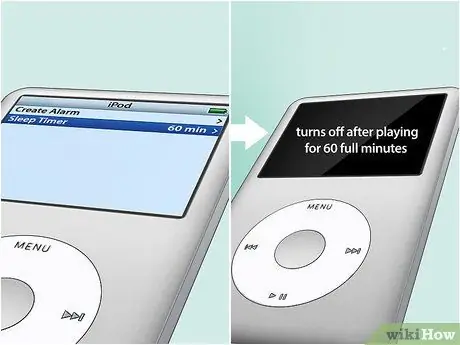
ধাপ 6. আইপড চালানোর জন্য পছন্দসই সময় নির্বাচন করুন।
উদাহরণস্বরূপ, যদি আপনি নির্বাচন করেন 60 মিনিট, আইপড ক্লাসিক খেলার 60 মিনিট পরে স্বয়ংক্রিয়ভাবে বন্ধ হয়ে যাবে। সময়কাল নির্বাচন করার পরে, আগের স্ক্রিনটি আবার প্রদর্শিত হবে। এখন আপনি টাইমার সেট করেছেন।






